Wenn Sie viele Notizen machen, müssen Sie möglicherweise einige davon aus irgendeinem Grund mit einem Passwort schützen. Leider bieten klassische Notizen-Apps für Windows 10 wie Haftnotizen oder OneNote diese Option nicht an.
Was machen wir normalerweise, wenn Windows 10 selbst keine bestimmte Funktion hat? Richtig, wir suchen Hilfe bei Optionen von Drittanbietern. Das Programm hat aufgerufen ZenR-Notizen ist perfekt, um Ihre Notizen sicher zu verwahren, und wissen Sie was? Es ist völlig kostenlos!
Mit ZenR Notes können Sie so viele Notizen machen, wie Sie möchten, und jede mit einem anderen Passwort schützen. Sie können sogar ein Hauptkennwort einrichten, um auf alle Notizen gleichzeitig zuzugreifen. Das Programm verwendet eine AES 256-Bit-Verschlüsselung, um Ihre gesamte Arbeit zu schützen.
Wenn Sie ein Passwort für eine bestimmte Notiz verlieren, können Sie es jederzeit wiederherstellen, indem Sie Ihre E-Mail-Adresse eingeben. Alles ist so einfach und unkompliziert, und die übersichtliche Benutzeroberfläche von ZenR Notes macht die Verwendung des Programms noch einfacher.
Wenn Sie an dem Programm interessiert sind, können Sie es von der offiziellen Seite des Tools herunterladen. Dies ist ein portables Programm, sodass Sie es nicht einmal installieren müssen. Laden Sie es einfach herunter und erstellen Sie Notizen.
So richten Sie ein Passwort in ZenR Notes ein
Falls Sie ZenR Notes heruntergeladen haben, ist es Zeit, einige Notizen zu erstellen und einige Kennwörter einzurichten. Wenn Sie nicht selbst herausfinden können, wie das geht, befolgen Sie einfach diese Anweisungen:
- Zuerst erstellen wir ein Hauptkennwort und richten eine Wiederherstellungs-E-Mail ein, falls Sie ein Kennwort einer Notiz verlieren. Öffnen Sie dazu ZenR Notes und gehen Sie zu Mehr, und öffnen Sicherheitscenter.
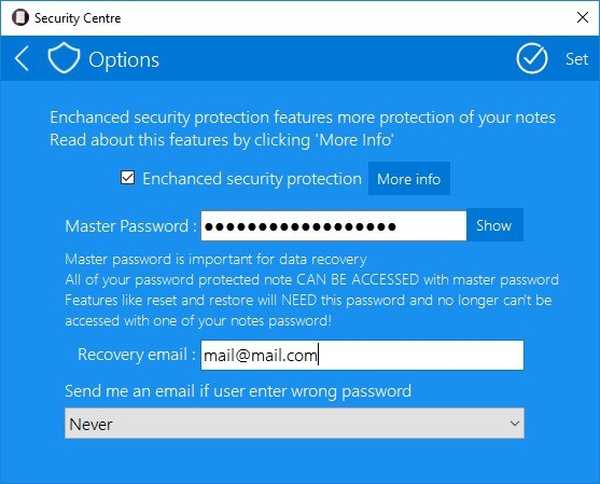
- Aktivieren Sie jetzt einfach die Verbessern Sie den Sicherheitsschutz Option, richten Sie ein Passwort ein, fügen Sie eine E-Mail hinzu und klicken Sie auf einstellen.
- Sobald Sie ein Hauptkennwort erstellt haben, können Sie mit der Erstellung Ihrer Notizen beginnen. Um eine Notiz zu erstellen, gehen Sie einfach zu Neu.
- Wenn Sie mit Ihrer Notiz fertig sind und sie mit einem Passwort schützen möchten, gehen Sie zu Sichere Notiz Aktivieren Sie die Option Diese Notiz mit einem Passwort sichern und fügen Sie einfach ein Passwort hinzu.
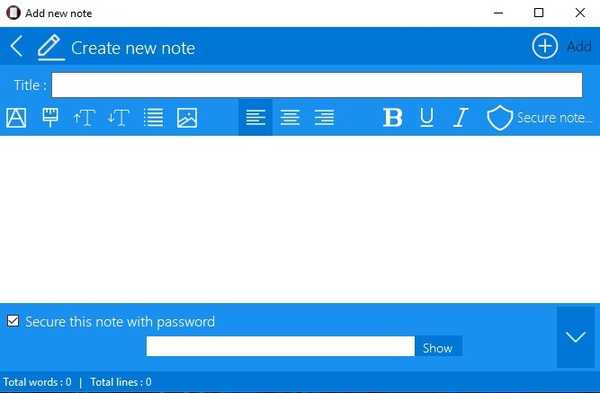
Wie Sie sehen, ist dieses Tool recht einfach zu bedienen. Wenn Sie also passwortgeschützte Notizen haben möchten, ist dies das richtige Programm für Sie.
Sagen Sie uns Ihre Meinung zu ZenR Notes im Kommentarbereich unten.
 Friendoffriends
Friendoffriends



